実際にデバイスを高速化し、プライバシーを保護できる、あまり知られていないiPhone設定があった場合はどうなりますか? あり、それはDNSリゾルバーと呼ばれます。
それが何であり、どのように機能するかは少し複雑ですが、実際にはセットアップは非常に簡単です。 知っておくべきことは次のとおりです。
コンテンツ
-
DNSリゾルバーとは何ですか?
- ドメインネームシステム(DNS)
- DNSリゾルバー
- オプションは何ですか?
-
新しいDNSサーバーに切り替える方法
- 関連記事:
DNSリゾルバーとは何ですか?

DNSリゾルバーが何をするのか、そしてそれがどのように役立つのかを理解するために、私たちはできる限りいくつかのことを説明する必要があります。
ドメインネームシステム(DNS)
まず第一に、DNSはドメインネームシステム(DNS)の頭字語です。 そして、それらについての議論は、本当に技術的で、本当に速くなるはずです。
基本的に、DNSは、appletoolbox.comなどのドメイン名がホストされているサーバーのIPアドレスに変換される方法です。
コンピューターとサーバーには、アドレスや電話番号などの一意のIPアドレスが割り当てられています。 しかしありがたいことに、お気に入りのサイトにアクセスするためにこれらのアドレスを覚えておく必要はありません。
基本的にインターネットのディレクトリまたは「電話帳」であるDNSは、これらすべてをバックグラウンドで実行します。 基本的に、Webアドレスを入力し、Enterキーを押すと、DNSによって適切な場所に自動的に移動します。
関連している:
- MacBookでDNSキャッシュをフラッシュする方法
DNSリゾルバー
したがって、DNSリゾルバーは基本的に、クエリ(ドメイン名)を実際に取得し、探しているものに解決するシステムです。
つまり、そのドメイン名を具体的なIPアドレスに変換します。 通常、DNSリゾルバーサーバーはインターネットサービスプロバイダー(ISP)に関連付けられています。
ただし、すべてのDNSサーバーが同じように作成されるわけではありません。 それらを所有するエンティティに応じて、それらのプライバシー慣行は大きく異なる可能性があります。 DNSリゾルバーを使用すると、基本的にこれらのエンティティがこれまでにアクセスしたすべてのWebサイトを「表示」し、場合によってはログに記録できるため、これは特に心配です。
ありがたいことに、デフォルトのDNSサービスにとらわれることはありません。 また、追加のボーナスとして、一部のサードパーティのDNSリゾルバーは、実際にはより高速でより高速な解像度を誇っています。
オプションは何ですか?

現在利用可能な無料のDNSリゾルバーは多種多様であり、それぞれに異なる利点があります。 ただし、最終的には、使用しているデフォルトのDNSよりもすべて優れている可能性があります。
たとえば、OpenDNS(208.67.222.222)は、ユーザーが悪意のあるドメインをブロックし、アダルトコンテンツを自動的に除外できる無料のDNSサービスです。 以下のリンクをクリックすると、OpenDNSについて読むことができます。
- OpenDNS
Googleには、Google PublicDNSと適切に呼ばれる独自の無料DNSサービスもあります。 これは、他のDNSサービスよりも優れたプライバシー機能を誇る、非常に人気のあるフィルタリングされていないオプションです。 このオプションの詳細については、以下をご覧ください。
- Google Public DNS
ただし、この記事では、Cloudflareの新しいDNSサービスに焦点を当てます。
数日前に開始されたばかりなので、比較的新しいサービスです。 しかし、それは現在利用可能な最高のものかもしれません。
CloudflareのDNSサーバー(1.1.1.1)は、エンドユーザーの識別に使用できるデータ(IPアドレスを含む)を保存することはありません。 同様に、リゾルバーによって収集されたログは24時間以内にワイプされます。 これはおそらく言うまでもありませんが、データが広告主に販売されたり、ターゲットを絞った広告に使用されたりすることは決してありません。
しかし、間違いなく、その最高の機能はその速度です。 現在、Cloudflareはおそらく利用可能な最速の無料DNSサーバーであり、GoogleのパブリックDNSよりも優れています。
同社が「革新的な分散キャッシュ」と呼んでいるものを含むさまざまな要因を通じて、この速度を達成しています。 いずれにせよ、それはあなたにとってより速いブラウジング体験をもたらします。
以下のリンクをクリックすると、Cloudflare1.1.1.1の詳細を知ることができます。
- Cloudflare 1.1.1.1 DNS
iOS 11の時点で、AppleはデバイスのDNS設定を比較的簡単に追加および編集できるようにしています。 iOS 11以上を実行している場合は、以下の手順を使用できます。 そうでない場合は、「メモ」に進んでください。
新しいDNSサーバーに切り替える方法
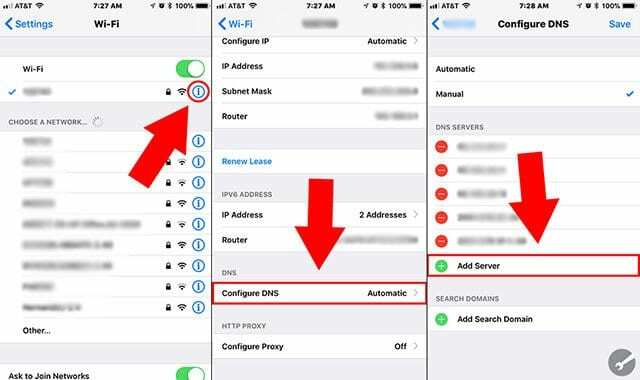
- 開ける 設定.
- タップする Wi-Fi.
- 小さいものをタップします 「i」アイコン デバイスが現在接続されているWi-Fiネットワークの横。
- DNSメニューで、をタップします DNSを構成する.
- この設定をいじったことがない場合は、自動に設定されている可能性があります。 タップする マニュアル.
- その後、 サーバーの追加 画面の緑色のプラス記号の横にオプションがポップアップ表示されます。 それをタップします。
- 入力します 1.1.1.1 確認します。
- タップする サーバーの追加 また。
- Cloudflareのバックアップリゾルバーを入力します。 1.0.0.1
- タップ 保存する. オプションで、以前に保存されたDNSサーバーを削除できます。 そうすれば、CloudflareのDNSがデバイスが使用する唯一のサーバーになります。
ノート: iOS 10以前のバージョンでは、DNSアドレスを手動で追加する必要があります。 以下の手順に従ってください。
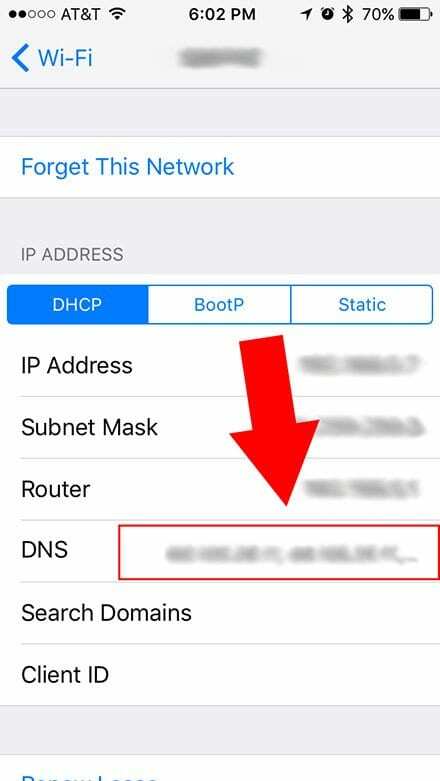
- 開ける 設定.
- タップする Wi-Fi.
- 小さいものをタップします 「i」アイコン 現在のWi-Fiネットワークの横。
- をタップします テキストフィールド ラベル付きDNS。
- を押して既存のDNSサーバーを削除します バックスペース 彼らがいなくなるまで。
- 入力 1.1.1.1 と 1.0.0.1 フィールドに。
- タップする Wi-Fi 左上隅にある前のメニューに戻ります。 変更は自動的に保存されます。
この記事がお役に立てば幸いです。 最近はセキュリティやプライバシーが話題になっているので、DNSを理解して変更できることは必須のスキルだと思います。 以下のコメントでご不明な点がございましたらお知らせください。

マイクはカリフォルニア州サンディエゴ出身のフリーランスジャーナリストです。
彼は主にアップルと消費者向けテクノロジーを扱っていますが、過去に公安、地方自治体、さまざまな出版物の教育について書いた経験があります。
彼は、作家、編集者、ニュースデザイナーなど、ジャーナリズムの分野でかなりの数の帽子をかぶっています。